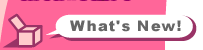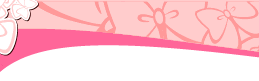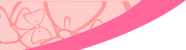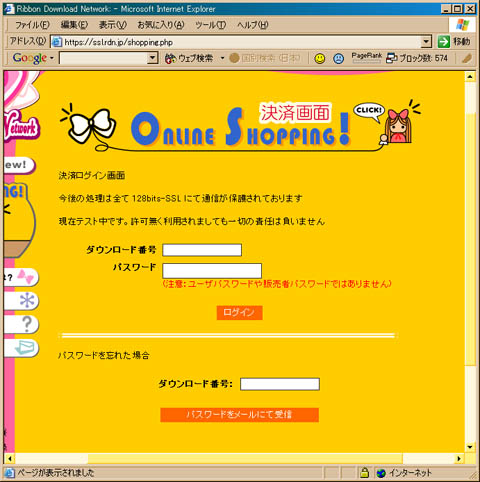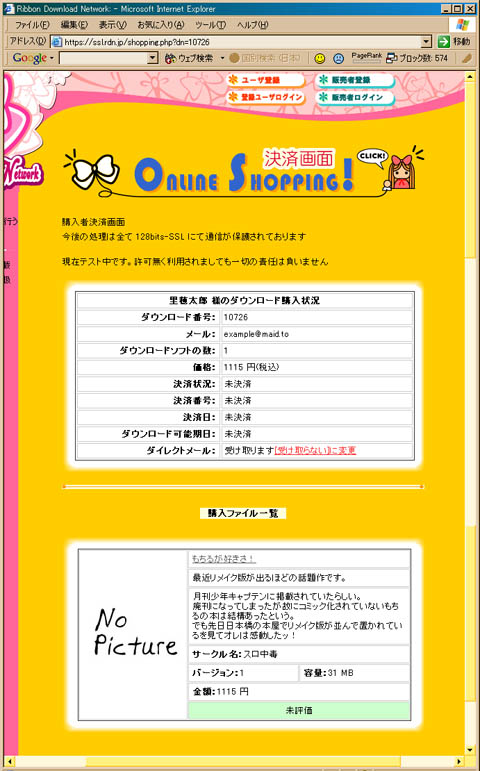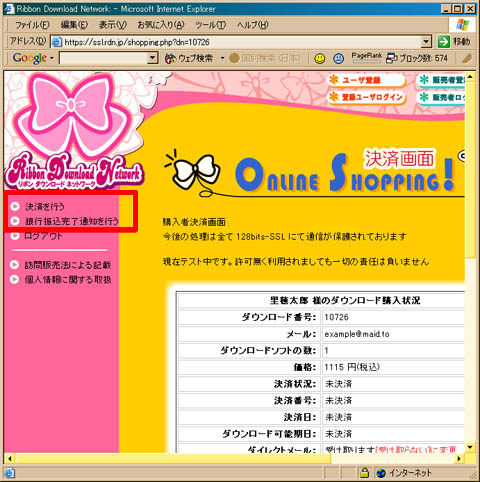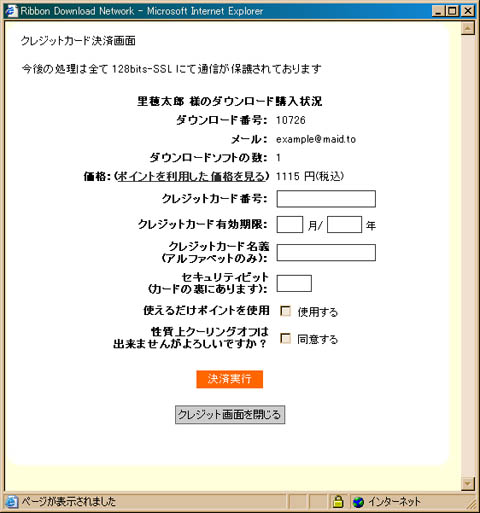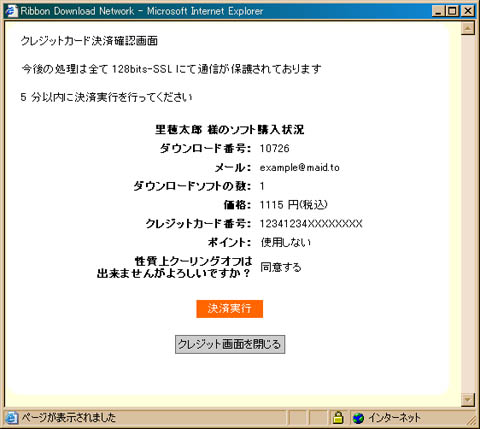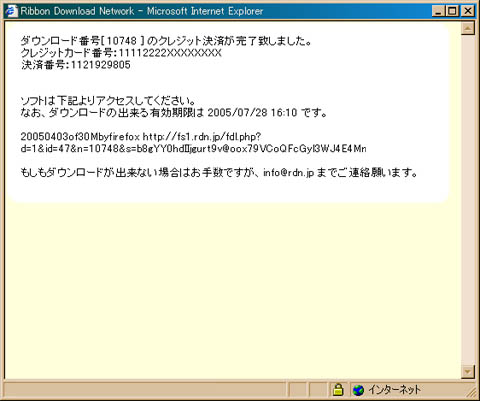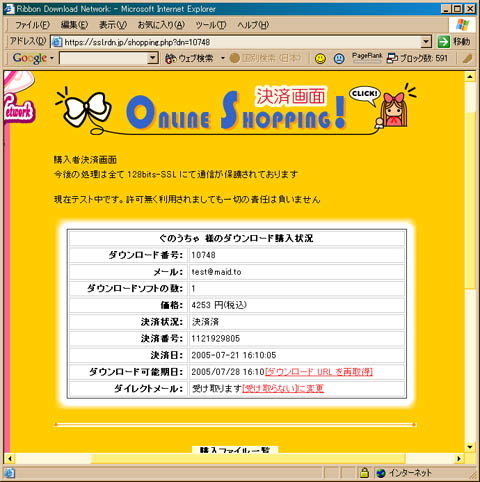3:クレジットカード決済を行う

クレジットカード決済ユーザのみです。
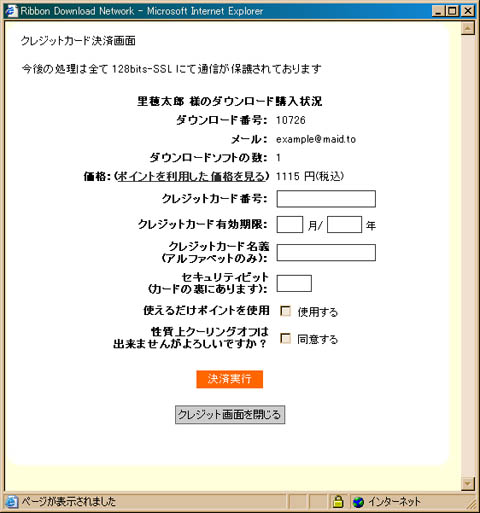
| 価格 |
「ポイントを利用した価格を見る」をクリックすることで、貯まっているポイントを最大限に利用した価格を表示できます。ポイントを使用する場合は、「使えるだけポイントを使用」にチェックを入れないとポイント利用になりませんので、ご注意願います。
|
| クレジットカード番号 |
クレジットカード番号です。
|
| クレジットの有効期限 |
MM 月 YYYY 年の形で入力してください。
(例)06 月 2008 年
|
| クレジットカードの名義 |
アルファベットで入力してください。
カードの表記と同様にする必要があり、姓名の間には必ずスペースを入れてください。
|
| セキュリティビット |
カード裏面の署名欄に有る番号のうち、一番右側に連続して印字されたものです。

|
| 使えるだけポイントを使用 |
これをチェックすることにより、「価格」のところにある「ポイントを利用した価格を見る」をクリックした価格になります。
「ポイントを利用した価格を見る」を表示している状態でも、チェックを入れないとポイントは適用されませんので注意してください。
|
| 決済確認 |
入力内容をチェックすると共に、問題なければ決済内容の確認画面( 下図 )へ移動します。
|
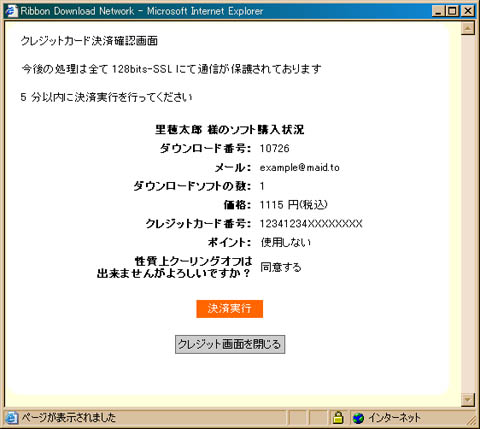
内容に問題がなければ、「決済実行」をクリックしてください。
決済完了画面が表示され、ダウンロード URL が表示されます。
同様の内容が、登録されたメールアドレス宛へ送信されます。
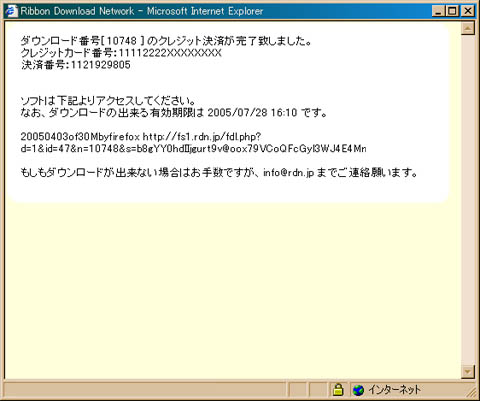
メールの内容:
-----------
ダウンロード番号[ 10583 ] のクレジット決済が完了致しました。
クレジットカード番号:11952454XXXXXXXX
決済番号:1116917000
ダウンロードファイルは下記よりアクセスしてください。
なお、ダウンロードの出来る有効期限は 2005/05/31 15:43 です。
300Mavi_by_firefox
http://fs1.ribbon.ne.jp/fdl.php?d=1&id=29&n=10583&s=H2T4213gfKkchhkp2C2moqxCS0gddrJM69RuNbvWZl1NbLu
-----------
決済画面に戻ると、決済内容が表示されます。
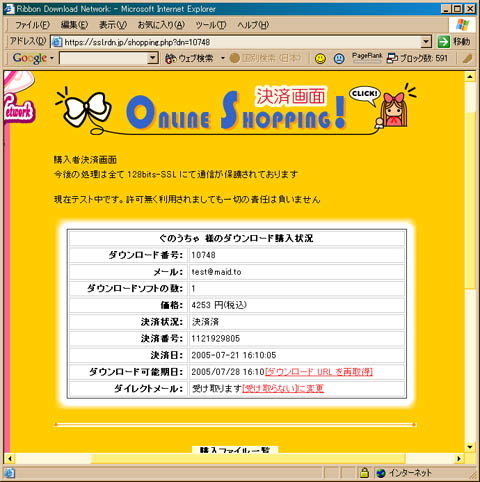
↑PAGETOP |